Πώς να συγχωνεύσετε φωνητικά μηνύματα και να κάνετε το μήνυμά σας ολόκληρο
Αναρωτηθήκατε ποτέ πώς να συνδυάσετε τις ηχογραφήσεις σας σε μία; Ο συνδυασμός φωνητικών σημειώσεων είναι σαν να δημιουργείτε μια λίστα αναπαραγωγής με τις σκέψεις σας. Είναι ένας τρόπος να μετατρέψετε τις ξεχωριστές εγγραφές σας σε ένα ενιαίο αρχείο. Όταν τα συνδυάζετε ή τα συγχωνεύετε, γίνονται μια μεγαλύτερη εγγραφή. Είτε χρησιμοποιείτε το τηλέφωνο είτε τον υπολογιστή σας, θα σας καθοδηγήσουμε στα βήματα για να συνδυάσετε τις εγγραφές σας και να διατηρήσετε τις ιδέες σας σε ένα μέρος. Ας ανακαλύψουμε πώς να συνδυάσετε φωνητικά σημειώματα από τα βήματα που παρέχονται!
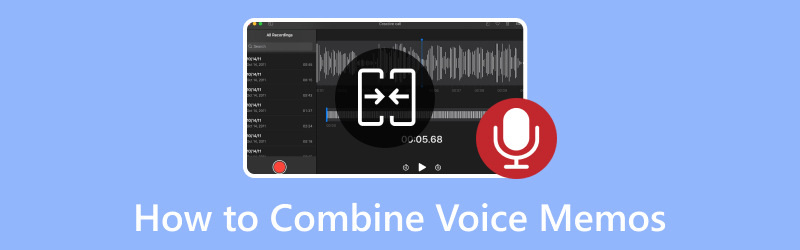
Μέρος 1. Εισαγωγή φωνητικών σημειώσεων
Φανταστείτε ότι έχετε ένα μοναδικό εργαλείο στη συσκευή σας, όπως ένα smartphone ή επιτραπέζιο υπολογιστή, που σας επιτρέπει να ηχογραφείτε τη φωνή σας. Αυτό το εργαλείο ονομάζεται δυνατότητα φωνητικής σημείωσης. Είναι σαν να έχετε μια μικρή συσκευή εγγραφής στην τσέπη σας που μπορεί να σώσει τον ήχο της φωνής σας όταν μιλάτε σε αυτήν. Μπορείτε να το χρησιμοποιήσετε για να αποθηκεύσετε τις λέξεις σας για να τις ακούσετε αργότερα και να θυμηθείτε τι είπατε. Απλώς μιλήστε στη συσκευή και αποθηκεύει τον ήχο της φωνής σας σαν ένα μήνυμα που μπορείτε να αναπαράγετε όποτε θέλετε.
Μέρος 2. Πώς να συνδυάσετε φωνητικές σημειώσεις στο iPhone
Έχετε ηχογραφήσει ποτέ διαφορετικά φωνητικά μηνύματα στο iPhone σας και ευχηθήκατε να τα συνδυάσετε; Λοιπόν, καλά νέα! Ο συνδυασμός φωνητικών σημειώσεων είναι εξαιρετικά εύκολος. Απλώς ακολουθήστε τα απλά βήματα για να έχετε όλα τα ηχογραφημένα μηνύματά σας σε ένα μέρος. Ας μάθουμε πώς να συνδυάζουμε φωνητικά μηνύματα στο iPhone!
Βήμα 1. Αναζητήστε την εφαρμογή Voice Memos στο iPhone σας. Μοιάζει με ένα μικρό εικονίδιο μικροφώνου.
Βήμα 2. Κάντε κλικ στην εφαρμογή για να την ανοίξετε και θα δείτε μια λίστα με την ηχογραφημένη φωνή σας.
Βήμα 3. Επιλέξτε τα φωνητικά σημειώματα που θέλετε να συνδυάσετε. Για να το κάνετε αυτό, κάντε κλικ σε ένα φωνητικό σημείωμα για να το επιλέξετε. Στη συνέχεια, πατήστε το Περισσότερο κουμπί, που συνήθως αντιπροσωπεύεται από τρεις τελείες ή γραμμές, δίπλα στο άλλο φωνητικό υπόμνημα που θέλετε να συνδυάσετε.
Βήμα 4. Από τις επιλογές που εμφανίζονται, επιλέξτε Επιλέγω. Θα συγχωνεύσει τα επιλεγμένα φωνητικά σημειώματα σε ένα.
Βήμα 5. Μετά τον συνδυασμό, η εφαρμογή θα δημιουργήσει ένα νέο φωνητικό υπόμνημα που περιέχει και τις δύο ηχογραφήσεις. Δώστε του ένα όνομα και μετά κάντε κλικ Σώσει ή Ολοκληρώθηκε.
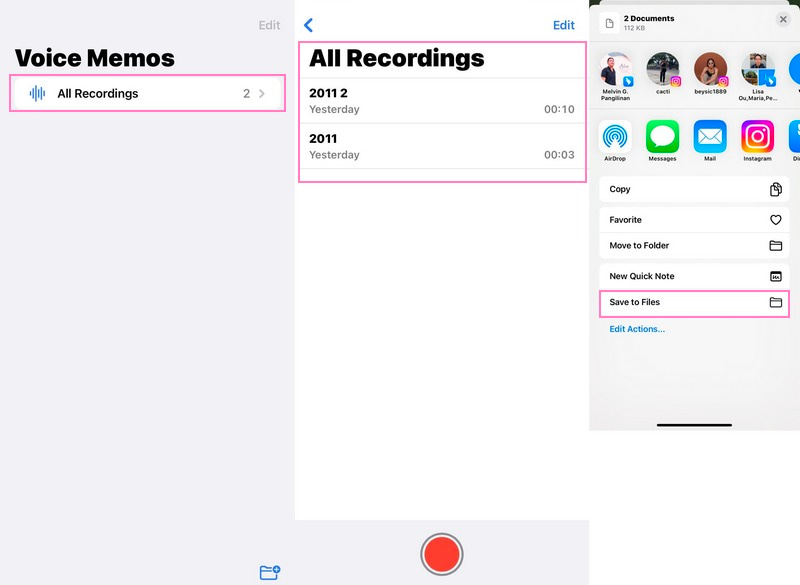
Μέρος 3. Πώς να συνδυάσετε φωνητικές σημειώσεις στον υπολογιστή
Ένα αξιόπιστο πρόγραμμα που μπορεί να σας βοηθήσει να φέρετε τα φωνητικά σας σημειώματα στον υπολογιστή σας είναι Μετατροπέας βίντεο Vidmore. Αυτό το πρόγραμμα απλοποιεί τη διαδικασία, επιτρέποντάς σας να συνδυάζετε αβίαστα τα φωνητικά σας σημειώματα διατηρώντας παράλληλα την υψηλή ποιότητα ήχου. Είτε είστε χρήστης με γνώσεις τεχνολογίας είτε νέος σε αυτό, το Vidmore Video Converter κάνει το συνδυασμό σημειώσεων στον υπολογιστή σας παιχνιδάκι. Είναι ιδανικό για τη συγχώνευση αυτών των σημαντικών εγγραφών σε ένα αρχείο. Ας δούμε πώς να συγχωνεύσετε φωνητικά σημειώματα σε έναν υπολογιστή για να διατηρήσετε τις εγγραφές σας οργανωμένες και προσβάσιμες με μία κίνηση!
Βήμα 1. Επισκεφτείτε τον επίσημο ιστότοπο του Vidmore Video Converter για να κάνετε λήψη του προγράμματος στον υπολογιστή σας. Μετά τη λήψη, εγκαταστήστε το πρόγραμμα ακολουθώντας τις οδηγίες που εμφανίζονται στην οθόνη για πλήρη πρόσβαση.
Βήμα 2. Προχωρήστε στο Μετατροπέας καρτέλα και κάντε κλικ στο (+) στο κεντρικό τμήμα της διεπαφής. Θα ανοίξει αμέσως την τοπική σας μονάδα δίσκου, θα εντοπίσει πού βρίσκονται τα ηχογραφημένα αρχεία φωνητικών μηνυμάτων σας και θα τα εισαγάγει.

Βήμα 3. Μόλις εισαχθούν τα αρχεία σας, κάντε κλικ στο Ραβδί και εδώ, μπορείτε να τροποποιήσετε την ένταση και την καθυστέρηση των εγγραφών σας. Μόλις τακτοποιηθεί, πατήστε το Εντάξει κουμπί για να εφαρμόσετε τις αλλαγές. Εάν θέλετε να αφαιρέσετε ή να κόψετε ανεπιθύμητα μέρη στις εγγραφές σας, κάντε κλικ στο Ψαλίδι κουμπί. Μόλις τελειώσετε, κάντε κλικ στο Σώσει και τα επισημασμένα μέρη από τις ηχογραφήσεις σας θα παραμείνουν.
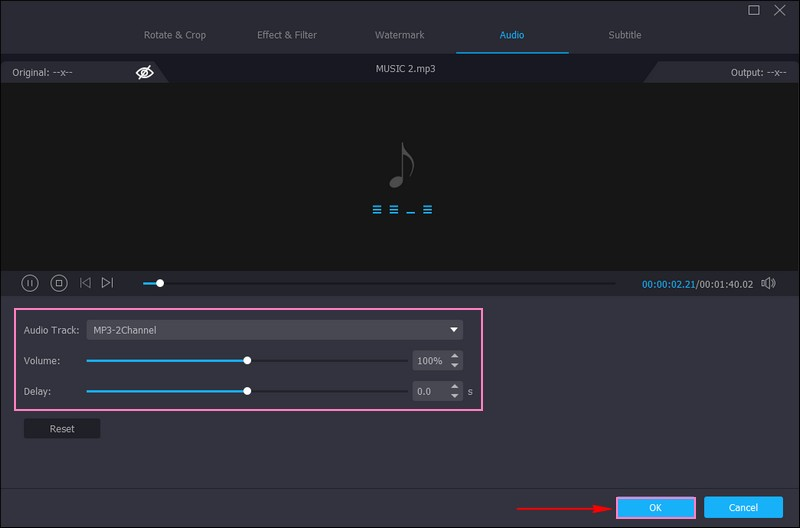
Βήμα 4. Για παράδειγμα, για να αλλάξετε τη μορφή του αρχείου των φωνητικών σημειώσεων, μεταβείτε στο Προφίλ μενού, Ήχοςκαι επιλέξτε αυτό που θέλετε. Μπορείτε να επιλέξετε MP3, AAC, AC3, WMA, WAV, ΔΟΕΕ, FLAC, ΜΚΑ, OGG, ΑΥ, Μ4Α, Μ4Β, Μ44, κι αλλα. Επιπλέον, πατήστε το κουμπί Cogwheel για να τροποποιήσετε τις ρυθμίσεις ήχου, όπως π.χ Κωδικοποιητής, Νιτρικά, Κανάλι, και Ρυθμός δειγματοληψίας. Μόλις αλλάξει, κάντε κλικ στο Κουμπί Δημιουργία νέου για την εφαρμογή των αλλαγών.
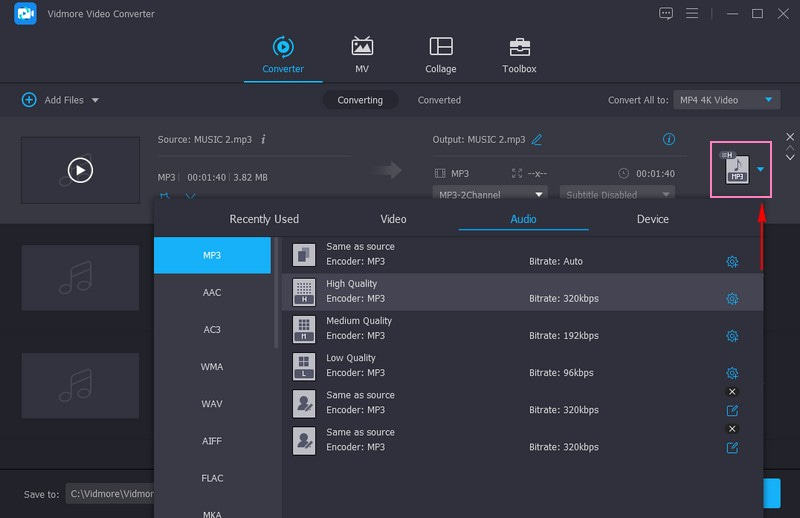
Βήμα 5. Για να συνδυάσετε τα αρχεία φωνητικών μηνυμάτων, τοποθετήστε ένα σημάδι επιλογής δίπλα Συγχώνευση σε ένα αρχείο. Μπορείτε να το δείτε στην κάτω δεξιά γωνία της οθόνης. Μόλις ικανοποιηθείτε, πατήστε το κουμπί Μετατροπή όλων για να ξεκινήσει η λειτουργία. Η έξοδος σας θα αποθηκευτεί στον φάκελο της επιφάνειας εργασίας, όπου μπορείτε να αποκτήσετε πρόσβαση στα συνδυασμένα φωνητικά σας σημειώματα.
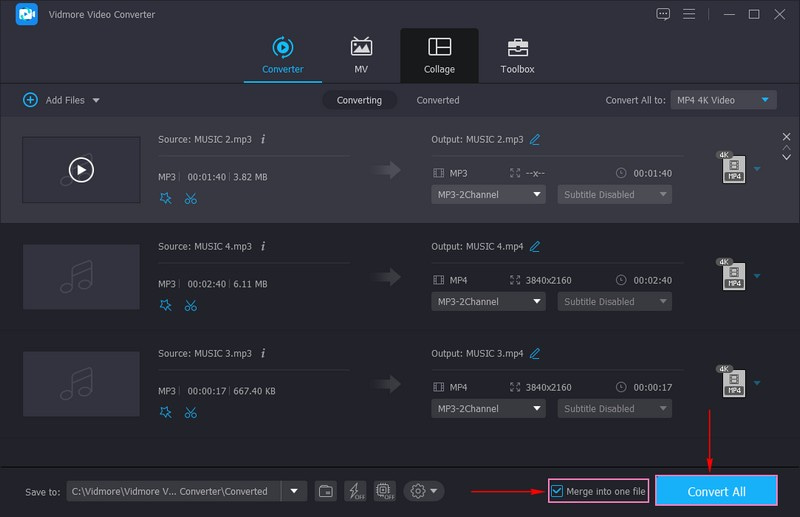
Μέρος 4. Συνδυάστε φωνητικά σημειώματα σε απευθείας σύνδεση
Το διαδικτυακό σας εργαλείο για τον αβίαστο συνδυασμό φωνητικών σημειώσεων είναι το Clideo. Με το Clideo, μπορείτε να το επιτύχετε αυτό με απόλυτη απλότητα, όλα μέσα στο πρόγραμμα περιήγησής σας. Δεν χρειάζεται να ανησυχείτε για την εγκατάσταση ή τις τεχνικές πολυπλοκότητες. Αυτή η διαδικτυακή πλατφόρμα προσφέρει μια λύση φιλική για αρχάριους για τον απρόσκοπτο συνδυασμό των φωνητικών σας σημειώσεων. Επιπλέον, σας επιτρέπει να δημιουργήσετε ένα ενιαίο κομμάτι ήχου διατηρώντας παράλληλα την αρχική ποιότητα των ηχογραφήσεων σας. Ας εξερευνήσουμε πώς η συγχώνευση φωνητικών σημειώσεων Clideo συνδυάζει τα φωνητικά σας σημειώματα στο διαδίκτυο χωρίς ταλαιπωρία!
Βήμα 1. Μεταβείτε στον επίσημο ιστότοπο του Clideo Audio Joiner χρησιμοποιώντας το πρόγραμμα περιήγησής σας. Στη συνέχεια, κάντε κλικ στο Επιλέξτε αρχεία κουμπί από τη διεπαφή για να προσθέσετε τα αρχεία σας ταυτόχρονα.
Βήμα 2. Μπορείτε να ακούσετε τα αρχεία στην περιοχή προεπισκόπησης μετά την εισαγωγή των αρχείων. Σύρετε και αποθέστε τις πράσινες μικρογραφίες των κομματιών στην παρακάτω γραμμή χρόνου για να τροποποιήσετε την παραγγελία τους. Επιλέξτε το κομμάτι και κάντε κλικ στο Χ κουμπί εάν δεν χρειάζεστε κάποια.
Βήμα 3. Μπορείτε να ενεργοποιήσετε το Crossfade αποτέλεσμα για να αποφευχθούν στιγμές σιωπής μεταξύ των κομματιών. Επιπλέον, μπορείτε να επιλέξετε τον τύπο αρχείου που χρειάζεστε στο αναπτυσσόμενο μενού. Πολλές επιλογές, όπως π.χ OGG, Μ4Α, MPS3, και άλλος ήχος, είναι διαθέσιμοι.
Βήμα 4. Μόλις τακτοποιηθεί, πατήστε το Εξαγωγή, και τα φωνητικά σας σημειώματα θα συνδυαστούν σε λίγο. Εάν όλα είναι τέλεια, κάντε κλικ στο Κατεβάστε κουμπί για να αποθηκεύσετε την εγγραφή στη συσκευή σας.
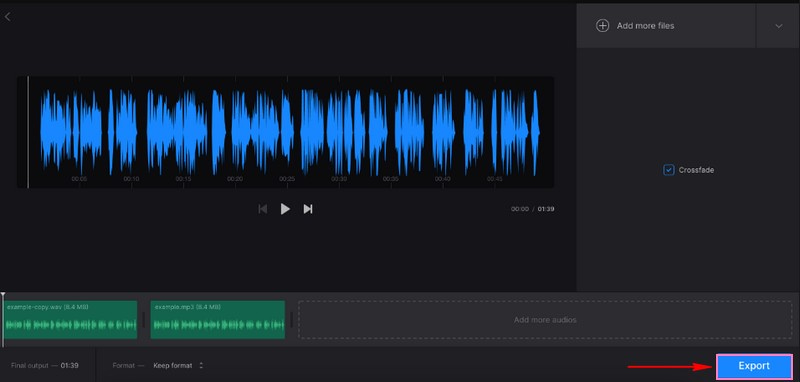
Μέρος 5. Συχνές ερωτήσεις σχετικά με τον συνδυασμό φωνητικών σημειώσεων
Υπάρχει τρόπος να συνδυάσω ηχογραφήσεις φωνής;
Ναί! Το Vidmore Video Converter μπορεί να σας βοηθήσει να συνδυάσετε τις φωνητικές σας εγγραφές διατηρώντας παράλληλα υψηλή ποιότητα ήχου.
Πώς μπορώ να συνδυάσω φωνητικές σημειώσεις σε Mac;
Ανοίξτε το iMovie, κάντε κλικ στην επιλογή Δημιουργία νέου και επιλέξτε Ταινία από τις επιλογές. Μεταβείτε στην ενότητα Ήχος στην πλαϊνή γραμμή και εισαγάγετε τα φωνητικά σας σημειώματα στη γραμμή χρόνου. Τακτοποιήστε τα κλιπ φωνητικών σημειώσεων στη γραμμή χρόνου όπως θέλετε. Κάντε κλικ σε κάθε κλιπ φωνητικού σημειώματος για να τροποποιήσετε την ένταση του ήχου με βάση τις προτιμήσεις σας. Μόλις τελειώσετε, μεταβείτε στο Αρχείο, επιλέξτε Κοινή χρήση και ορίστε τις ρυθμίσεις εξαγωγής.
Πώς μπορώ να μοιράζομαι πολλές φωνητικές σημειώσεις ταυτόχρονα;
Πατήστε Επεξεργασία πάνω από τη λίστα εγγραφών και, στη συνέχεια, επιλέξτε τις εγγραφές που θέλετε να μοιραστείτε. Στη συνέχεια, επιλέξτε μια επιλογή κοινής χρήσης, επιλέξτε ή εισαγάγετε έναν παραλήπτη και κάντε κλικ στο κουμπί Τέλος.
Μπορώ να επεξεργαστώ τη συνδυασμένη φωνητική σημείωση μετά τη συγχώνευση;
Με το Vidmore Video Converter, μπορείτε να επεξεργαστείτε το συνδυασμένο φωνητικό σας υπόμνημα περικόπτοντας, τροποποιώντας τις ρυθμίσεις ήχου και πολλά άλλα.
Πρέπει να κρατήσω αντίγραφο ασφαλείας των αρχικών φωνητικών σημειώσεων πριν από τη συγχώνευση;
Η διατήρηση αντιγράφων ασφαλείας των αρχικών φωνητικών σημειώσεων είναι πάντα καλή ιδέα. Διασφαλίζει ότι έχετε τις μεμονωμένες εγγραφές σε περίπτωση που τις χρειαστείτε αργότερα.
συμπέρασμα
Αυτή η ανάρτηση σας έμαθε πώς να συγχωνεύσετε φωνητικά σημειώματα χρησιμοποιώντας διάφορες μεθόδους. Είτε χρησιμοποιείτε το smartphone, τον υπολογιστή ή τα ηλεκτρονικά εργαλεία σας, ο συνδυασμός φωνητικών σημειώσεων σάς επιτρέπει να κάνετε μεγαλύτερες εγγραφές από μικρότερες. Επιλέξτε μια μέθοδο που σας ταιριάζει, ακολουθήστε τα βήματα και θα έχετε τα φωνητικά σας σημειώματα συνδυασμένα σε ένα single. Αλλά αν είστε χρήστης επιτραπέζιου υπολογιστή, μπορείτε να χρησιμοποιήσετε το Vidmore Video Converter για να συγχωνεύσετε τα φωνητικά σας σημειώματα χωρίς προβλήματα. Μπορεί να σας βοηθήσει να συνδυάσετε τα φωνητικά σας σημειώματα διατηρώντας παράλληλα υψηλή ποιότητα ήχου.


